
บทความนี้เป็นการแสดงถึง การติดตั้งชุดพัฒนา Android (เป็นระบบปฏิบัติการ ของ google.com บนอุปกรณ์มือถือ) พร้อมกับโปรแกรม Eclipse (IDE แบบฟรีตัวนึง ที่ได้รับความนิยม)
ลำดับขั้นตอนจะมีดังนี้
- จัดเตรียมโปรแกรม
- ติดตั้งโปรแกรม
- ปรับแต่ง
สิ่งที่คุณต้องจัดเตรียมคือ
การติดตั้งเริ่มจาก Java SDK (ไฟล์ jdk-6-windows-i586.exe) ดังรูป
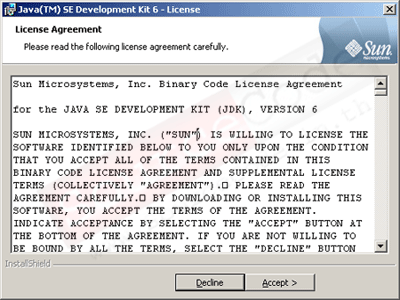
หลังจากนั้นให้ทำการคลี่ไฟล์ eclipse-jee-ganymede-SR1-win32.zip และไฟล์ android-sdk-windows-1.0_r1.zip ไปยัง path ที่ต้องการ(ในที่นี้จะเลือกเป็น C:\) ดังรูป
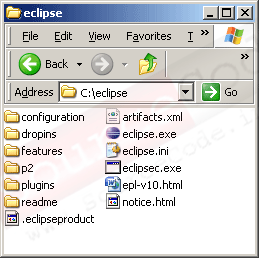
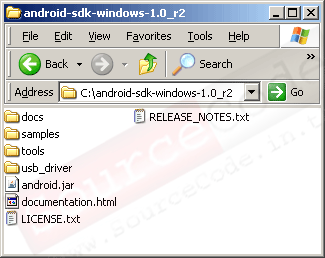
- เปิดโปรแกรม Eclipse เพื่อใช้งาน (C:\eclipse\eclipse.exe)
- คลิกเลือกที่เมนู Help > Software Updates...
- ที่หน้าต่าง Software Update and Add-ons ให้คลิกเลือก Available Software
- คลิกที่ปุ่ม Add Site...
- ทำการป้อน https://dl-ssl.google.com/android/eclipse ลงในช่อง Location ดังรูป
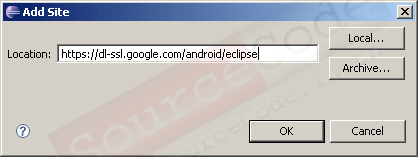
- คลิกปุ่ม OK
- ที่หน้าต่างซ้ายมือ ให้ทำการคลิกเลือก รายการของ Android ดังรูป
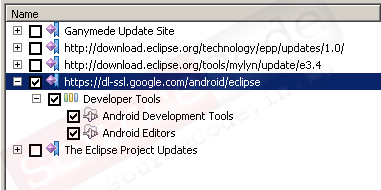
- คลิกที่ปุ่ม Install...
- รอการดาวน์โหลด คลิกปุ่ม Next
- เลือกยืนยันการติดตั้ง
- คลิกปุ่ม Finish ดังรูป
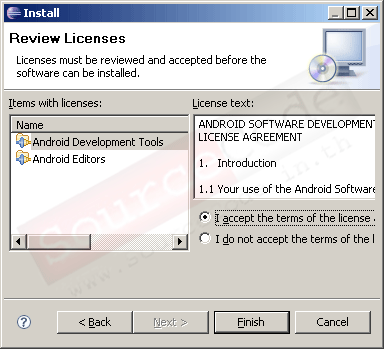
หลังการติดตั้งเป็นที่เรียบร้อย ขั้นตอนต่อไปคือ
- เปิดโปรแกรม Eclipse เพื่อใช้งาน (C:\eclipse\eclipse.exe)
- คลิกเลือกที่เมนู Window > Preferences
- ที่หน้าต่าง Preferences เลือกที่รายการ Android
- ทำการป้อน ค่า path ของ Android SDK (C:\android-sdk-windows-1.0_r2 ) ลงในช่อง ของ SDK Location ดังรูป
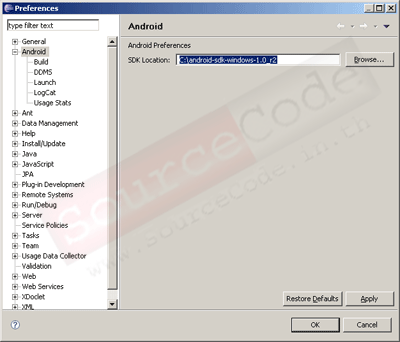
- ทำการคลิกเลือกที่รายการ Android > Build
- ทำการคัดลอก path ของ Default debug keystore เอาไว้ (ในที่นี้คือ C:\Documents and Settings\Administrator.[ชื่อเครื่อง]\Local Settings\Application Data\Android\) ดังรูป
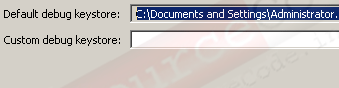
- ทำการลบไฟล์ debug.keystore ที่อยู่ตาม path ของ Default debug keystore
- ทำการปิดโปรแกรม Eclipse
- ทำการคลิก Regional and Language Options ที่อยู่ภายใน Control Panel ดังรูป
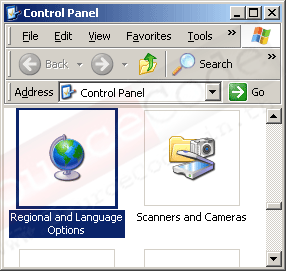
- ทำการเลือกภาษาเป็น English(United States) และ United States ดังรูป
- ทำการคลิกปุ่ม OK

- *** ที่ต้องมีการ set ภาษาเนื่องจาก ต้องการแก้ Error generating final archive: Debug certificate expired ที่จะเกิดขึ้น
ทิ้งทาย
บทความนี้ เป็นการติดตั้งและแก้ปัญหาที่จะเกิดขึ้น สำหรับผู้เริ่มต้น พัฒนา android ผมก็หวังว่าคงเป็นประโยชน์ไม่มากก็น้อย สำหรับเพื่อนๆนักพัฒนาทุกท่าน แล้วพบกันใหม่กับ 9M |